Cài đặt máy in mặc định trên Windows giúp người dùng dễ dàng chọn máy in yêu thích mỗi khi in ấn tài liệu. Cùng Tải Miễn Phí tìm hiểu cách thiết lập máy in mặc định nhanh chóng và hiệu quả cho hệ điều hành Windows.
Hướng dẫn chi tiết cách cài đặt máy in mặc định cho Windows, giúp bạn tiết kiệm thời gian và thao tác khi in ấn.
Cách cài đặt máy in mặc định cho Windows
Bước 1: Truy cập vào Control panel bằng cách gọi hộp thoại Run
- Nhấn tổ hợp phím Windows + R sau đó gõ vào cụm từ Control.
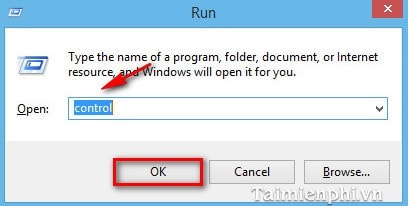
Bước 2: Từ Control panel tìm và truy cập vào Devices and Printers
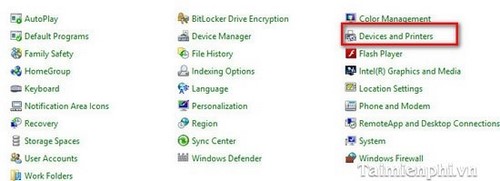
Bước 3: Cửa sổ mới hiện ra liệt kê các máy in, bạn phải chuột vào máy in tốt nhất thường xuyên sử dụng, sau đó phải chuột và chọn Set as default printer
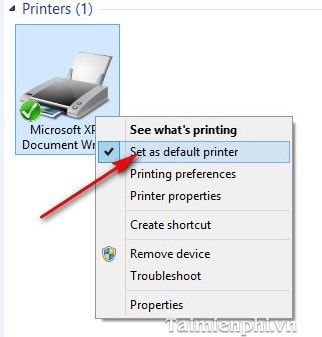
- Máy in mặc định sẽ có dấu Tích (V)
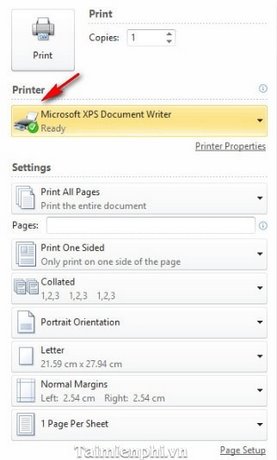
https://thuthuat.taimienphi.vn/cach-cai-dat-may-in-mac-dinh-cho-windows-1768n.aspx
Cài đặt máy in mặc định cho Windows giúp bạn dễ dàng sử dụng máy in mà không cần phải chọn lại mỗi lần in. Khi thiết lập máy in mặc định, các thao tác in ấn cũng trở nên nhanh chóng và tiết kiệm thời gian hơn, tăng hiệu quả trong công việc của bạn.